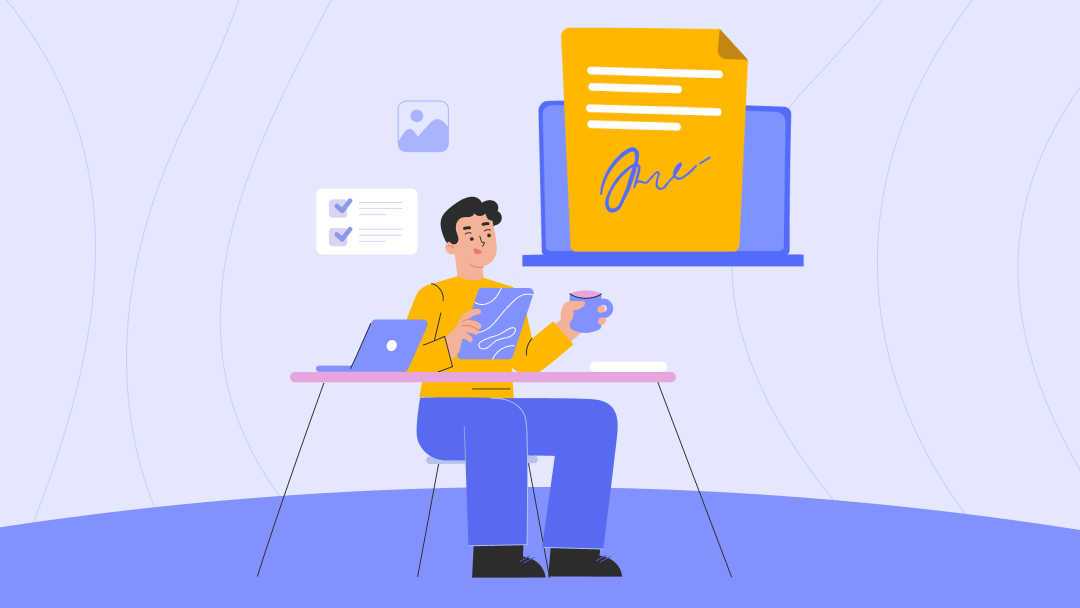Word 簽名如何製作?5 步便能快速完成 Word 簽名!
Word線上簽名如何製作?怎麼在Word插入電子簽名或手寫簽名?本篇教你不同系統上創建Word簽名檔的方式,還有常見QA為你解答疑難雜症,文末推薦優質簽名軟體,讓無紙化辦公室成為轉型數位化的第一步!
一、跟上數位轉型趨勢:製作 Word 簽名是無紙化辦公的必備技能!
在全球疫情的持續影響下,各行各業都加快了數位化轉型的步伐,許多政府與企業開始朝更高效、更環保的無紙化辦公轉型,文件電子化正是最明顯的改變,而製作 Word 檔簽名更成為數位辦公的必備技能之一。
過去如果要在電子文件上簽名,許多人會選擇先列印出紙本文件,在紙本文件上簽名,簽名之後再將文件掃描傳送,對方收到電子文件後再次進行列印、簽名、掃描、回傳的一系列工作才算完成完整的簽署流程。
傳統的做法繁雜、拖沓,那麼有沒有辦法可以更快速地完成 Word 親筆簽名呢?接下來我們將為大家介紹 2 種插入 Word 手寫簽名的方法,包括透過 Word 掃描並置入簽名以及利用點點簽工具直接建立簽名檔案。
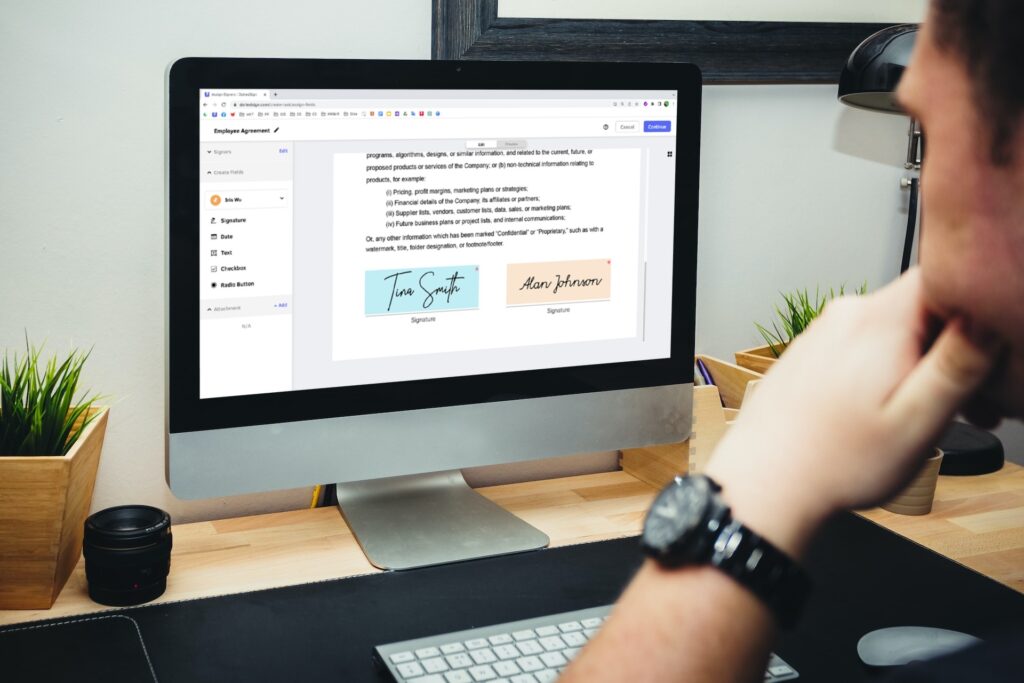
點點簽是一款雲端電子簽名工具,提供安全、高效、合法的電子簽名服務。在點點簽的幫助下,企業無需再為文件簽署耗費大量的時間和人力,只要透過幾行程式碼便能串接點點簽 API 至企業內系統,輕鬆實現自動化簽署流程,大幅提升工作效率與業務拓展能力。
想要儘速完成 Word 簽名流程?點擊下方按鈕,即刻體驗點點簽 API,讓電子簽署快速、簡易更順暢!
二、如何用 Word 插入簽名?Windows、Mac 操作教學一次看!
(一)用 Windows 如何插入 Word 簽名檔?
如果想透過 Word 建立簽名檔案,還需要掃描器協助完成,並且將手寫簽名以圖片的格式置入文件中。以下是 Word 簽名 Windows 操作流程介紹:
- 找一張白紙,在紙上寫下自己的簽名。
- 透過掃描器掃描簽名後的紙張,以 .BMP、.JPG 或 .PNG 的檔案格式進行儲存。
- 打開 Word,開啟該簽名的影像檔案。
- 點選影像檔案並利用「圖片格式」中的「裁剪」工具進行裁剪,讓簽名檔尺寸更符合文件排版,注意簽名應完整保留、清晰可見。
- 完成裁剪後,右鍵點選影像,將圖片另存為「個別檔案」。
- 若後續有簽署需求,選擇「插入」標籤中的「圖片」的選項即可。
(二)用 Mac 如何插入 Word 簽名檔?
用 Mac 製作 Word 簽名檔同樣也是利用掃描器,將紙本上的簽名製作成圖片檔案,以下將對 Mac 插入簽名的操作流程進行簡單介紹:
- 找一張白紙,在紙上寫下自己的簽名。
- 透過掃描器掃描簽名後的紙張,以 .BMP、.GIF、.JPG 或 .PNG 的檔案格式進行儲存。
- 打開 Word,於「插入」標籤選擇「圖片」中的「從檔案插入圖片」選項。
- 選擇掃描後的簽名圖片檔,「插入」文件中。
- 點選圖片,在「圖片格式」標籤中選擇「裁剪」,並將簽名圖片裁剪至合適的大小,注意簽名應完整保留、清晰可見。
- 右鍵點選圖片,選擇「另存為圖片」,即可完成儲存備用。
除了要自備掃描器之外,Word 簽名檔製作流程較為粗略也欠缺合法性,還有可能遇到以下 4 種問題:
- 不夠嚴謹:在文件量較大的情況下,簽署者很有可能錯簽文件
- 不夠安全:僅憑文件無法確認置入簽名圖片者即為簽署者本人,也難以辨認真偽,而且簽名後的文件也很容易被編輯更動
- 流程繁瑣:不僅設定簽名檔的步驟繁瑣,而且難以用手機進行編輯
- 不利於文件管理:各種版本較難整理,容易將簽過與未簽過的文件混淆
所以企業在簽署合約、公文等正式文件時,為了確保文件的安全性與法律效力,通常不會透過 Word 直接建立簽名檔案,而是會選用兼具便利與合法性的線上簽名服務。
三、有沒有更簡單的 Word 簽名方法?5 步驟幫你快速完成 Word 電子簽名!
相較於容易被竄改更動的 Word 線上簽名文件,點點簽電子簽名服務可以幫助企業直接對 PDF 檔案進行簽名與設定。以下將為大家介紹點點簽的操作步驟:
-769x1024.jpg)
- 免費註冊點點簽帳戶並登入。
- 點擊「+」號上傳須要簽署的文件或檔案。
- 輸入指定簽署者的姓名、Email,同時也可以自行指定簽署順序。
- 指派簽名欄位給簽署人,收到簽署邀請的人便能馬上看到自己需要簽署的位置。
- 發送文件給相關簽署人,隨時追送簽署進度。
從上述使用流程中便可看出點點簽的優勢,讓企業在簽署文件時不需要準備紙本、掃描器,只要使用我們線上的 Saas 服務,立即註冊就可以使用電子簽名。無論是手指簽名、觸控筆簽名,或利用其他行動畫板都能即刻創建電子簽名檔案,是更加方便、美觀的解決方案。
相較於一般的 Word 電子簽章、Word 手寫數位簽名方法,點點簽更具備以下 6 個優勢:
- 創建便利、操作簡單
- 可即時發送簽署文件
- 自動推進簽署進度
- 電子簽名具有法律效力
- 方便管理團隊文件
- 有助於強化品牌形象
還在為大量的待簽署文件傷腦筋嗎?不妨讓點點簽為你減輕簽署壓力,讓電子簽署輕鬆更便利!點擊下方按鈕,即刻免費體驗點點簽電子簽署服務!
文件數位化
- 快速完成簽署
- 縮短作業流程
- 協助邁向無紙化未來
免費加入會員,迅速完成線上簽署!
即刻體驗四、Word 簽名常見問題 Q & A
(一)Word 簽名具有法律效力嗎?線上簽名效力如何?
《民法》有關簽名的條文中,並沒對簽署形式進行特殊規定,也就是說,無論是在紙本上簽名或利用電子形式簽名,只要是雙方共同簽署的文件就是擁有法律效力的文件。
不過若想要確保文件的合法合規性、保護自身簽署權益,那麼電子簽名必須符合《電子簽章法》的規定。除了雙方同意簽署外,也要同時保留能夠確認簽署者身分、文件真偽的完整紀錄,以便後續查閱與驗證。
(二)線上簽名有風險嗎?Word 簽名被竄改怎麼辦?
如果簽名檔是圖片,可能很容易被有心人士利用,建議可以儲存成加密 PDF 檔案,相對安全些,但仍有被竄改的風險。
其實無論是紙本文件還是電子文件都有可能發生竄改簽名的問題,但如果能使用高品質、合規的電子簽署服務,就可以幫助我們更精確、更快速地判斷出該文件是否經過更動、攔截或竄改。
以點點簽為例,在點點簽完成的所有文件簽署均受到 TLS/SSL、AES-256 及 RSA-2048 的加密保護,保障文件傳輸與存儲的安全性。點點簽也採用 SSO(單一登入)技術,減少了密碼洩露的風險,讓安全層級提高。點點簽不僅符合台灣《電子簽章法》規範,每份簽署文件更提供完整的稽核軌跡,嚴防文件竄改,在保護文件完整性的同時也保護了企業的權益。
(三)Word 簽名檔可以重複使用嗎?
Word 簽名檔可以重複使用,只要保存了簽名檔案,下次就可以直接在簽名欄使用 Word 簽名檔。但如果使用簽名的圖片檔,不僅建立流程繁瑣、檔案較大,而且也不利於文件整合,更不具備安全性,難以辨認簽名檔真偽,所以通常在文件往來量較大、須要簽署正式文件的商業領域,多數企業都會選擇第三方電子簽名 App。
正如點點簽電子簽署服務,不僅可以建立可重複使用的文件範本,節省了工作時間,還能幫助企業在雲端快速建立自動化簽署流程,並且附有國際級的數位憑證,確保每一份簽署文件的完整性與合法性,稽核軌跡也能全數被記錄、保存,是更高效、保險的簽署方法。
五、想要方便又安全的線上簽名工具嗎?推薦你選擇點點簽!
歷經數位化轉型的企業可以採用數位化工具與方法快速推進企業成長,而文件簽署便是其中不可忽略的重要環節。企業在合同簽署、文件審批與文書管理等各個階段都可以透過線上簽名工具來節省工作時間、提高工作效率,那麼為什麼推薦你選擇點點簽呢?
點點簽雲端電子簽署服務,不僅以先進的電子簽署技術幫助企業隨時隨地、順利地進行文件簽署,也提供高保障、符合國家與國際標準的安全機制,簽署過程全程加密、全程紀錄,無論是業務端還是客戶端都能在點點簽中下載到合約副本與數位軌跡,完整的保留合約的合法簽署流程,確保雙方權益不會輕易被外界影響。
想要方便又安全的線上簽名工具嗎?就讓點點簽成為電子簽名的最佳幫手吧!點擊下方按鈕,即可免費體驗點點簽電子簽名服務!